هل يحتاج Kindle إلى شبكة Wi-Fi؟
إذا كنت تخطط لأخذ جهاز Kindle الخاص بك إلى مكان ما بدون الإنترنت ، فقد تحتاج إلى معرفة كيفية استخدامه بدون اتصال بالإنترنت. تقدم هذه المقالة المعلومات التي تحتاج إلى معرفتها حول استخدام Kindle بدون شبكة Wi-Fi.
هل يمكنني استخدام Kindle بدون شبكة Wi-Fi؟
الإجابة المختصرة هي ، نعم ، يمكنك استخدام أجهزة Amazon Kindle الخاصة بك بدون شبكة Wi-Fi لقراءة الكتب. ومع ذلك ، لن تتوفر العديد من الوظائف عند إيقاف تشغيل Wi-Fi. لذلك ، بينما يمكنك قراءة أي كتب قمت بتنزيلها على جهازك ، فلن تتمكن من تنزيل كتب جديدة.
لن تتمكن أيضًا من التسوق لشراء الكتب من متجر أمازون كيندل من خلال جهازك وأنت لن تكون قادرًا على مزامنة ملاحظاتك أو النقاط المميزة أو الإشارات المرجعية بدون اتصال إنترنت نشط أيضاً.
هناك ميزة أخرى ستجدها مفقودة بدون اتصال بالإنترنت وهي القدرة على تحديث جهاز Kindle أو أي من الكتب الموجودة على جهاز Kindle. قد تتمكن من تنزيل البرامج الثابتة أو تحديثات البرامج على جهاز الكمبيوتر الخاص بك ، ثم تثبيتها على جهاز Kindle الخاص بك دون اتصال Wi-Fi عن طريق قم بتوصيل كيندل مباشرة بجهاز الكمبيوتر الخاص بك عن طريق كابل ، ولكنك ستحتاج إلى اتصال بالإنترنت للحصول على التنزيل لوضعه على جهازك الحاسوب.
كيف يمكنني وضع الكتب على جهاز Kindle الخاص بي بدون شبكة Wi-Fi؟
على الرغم من أنه لا يمكنك إنجاز الكثير على جهاز Kindle الخاص بك بدون شبكة Wi-Fi ، إلا أنه يمكنك نقل الكتب من جهاز الكمبيوتر الخاص بك إلى جهاز Kindle الخاص بك ، إذا كان لديك الكتاب الذي تم تنزيله على جهاز الكمبيوتر الخاص بك. هناك نوعان من المحاذير:
- أولاً ، يجب أن تكون الكتب بتنسيق .mobi. هذا مهم إذا كنت تخطط لوضع كتب من مصادر أخرى غير Amazon على جهاز Kindle الخاص بك.
- ثانيًا ، إذا كنت تخطط لنقل كتب Kindle إلى جهاز Kindle من جهاز كمبيوتر بدون اتصال Wi-Fi ، فستحتاج إلى طريقة لتنزيل هذه الكتب على محرك الأقراص الثابتة بجهاز الكمبيوتر الخاص بك. يمكنك إما استخدام اتصال إنترنت سلكي لذلك ، أو يمكنك تنزيلها عندما يكون لديك وصول إلى شبكة Wi-Fi على جهاز الكمبيوتر الخاص بك ونقلها لاحقًا إلى جهاز Kindle الخاص بك دون الاتصال بالإنترنت.
مع وضع هذه الأشياء في الاعتبار ، إليك كيفية إضافة كتب من Amazon إلى Kindle دون اتصال Wi-Fi.
-
قم بتسجيل الدخول إلى Amazon.com وانقر فوق الحسابات والقوائم > المحتوى والأجهزة.
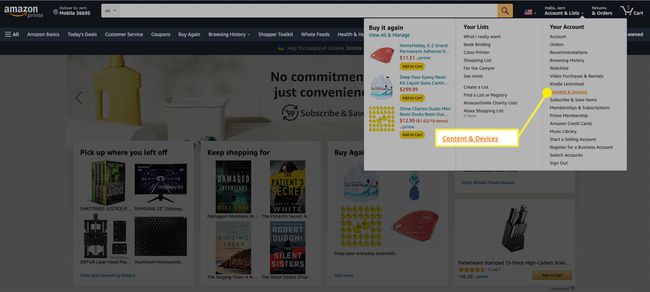
-
يختار كتب.
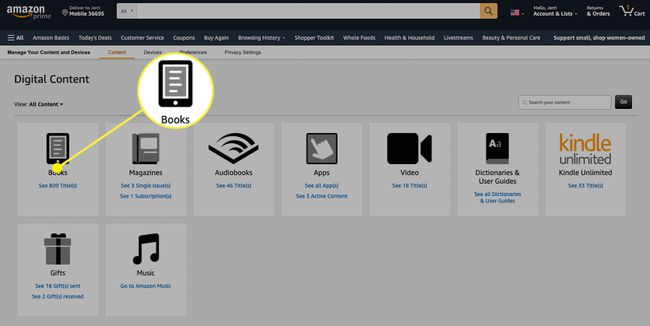
-
حدد موقع الكتاب الذي تريد نقله إلى جهاز Kindle وانقر عليه المزيد من الإجراءات.
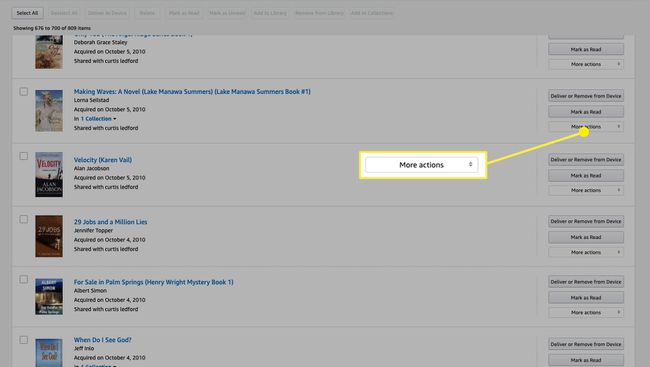
-
انقر تنزيل ونقل عبر USB.
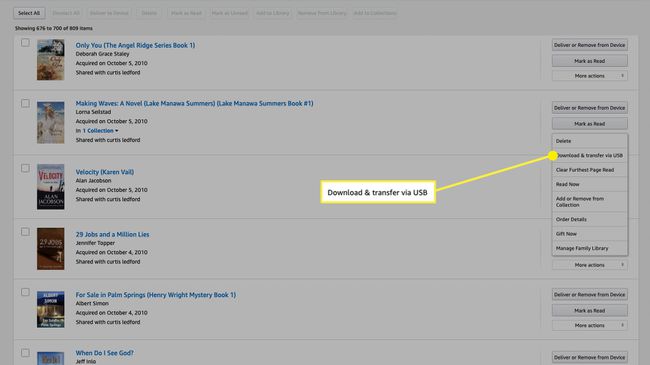
-
اختر الجهاز الذي تريد تنزيله من أجله ، ثم انقر فوق تحميل. قم بتدوين الموقع حيث تم تنزيل الملف ، حيث ستحتاج إلى أن تكون قادرًا على العثور عليه في الخطوات التالية.
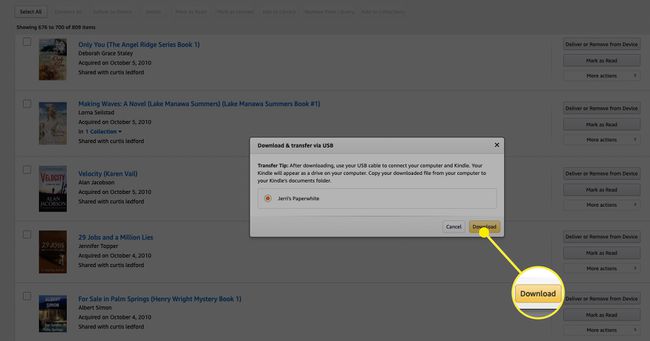
قم بتوصيل جهاز Kindle بجهاز الكمبيوتر باستخدام كابل USB. يجب أن يظهر جهاز Kindle كمحرك أقراص خارجي.
اسحب الملف الذي قمت بتنزيله من محرك الأقراص الثابتة إلى ملف وثائق مجلد على كيندل. بمجرد اكتمال النقل ، سيكون الكتاب على جهاز Kindle الخاص بك ، ويمكنك تكرار هذه العملية لأي كتب لديك في مكتبة Kindle على موقع أمازون.
التعليمات
-
كيف يمكنني الحصول على الإنترنت على جهاز Kindle بدون شبكة Wi-Fi؟
إذا لم تكن الشبكة اللاسلكية متاحة للاستخدام مع جهاز Kindle ، فيمكنك ذلك قم بإنشاء نقطة اتصال باستخدام هاتف Android الخاص بك أو ايفون. سيظل هذا الاتصال عبر شبكة Wi-Fi من الناحية الفنية ، ولكنه حل جيد عندما تكون بعيدًا عن المنزل ولا يمكنك العثور على خدمة أخرى.
-
لماذا لا يتصل جهاز Kindle بالإنترنت؟
إذا كنت تواجه مشكلة في الحصول على اتصال بالإنترنت بجهاز Kindle الخاص بك ، فيجب أن تجرب سلسلة من عمليات إعادة التشغيل. ابدأ بالتحقق للتأكد من أنك متصل بشبكة تعرفها ولديك بيانات اعتماد الأمان الصحيحة لها. بعد ذلك ، حاول إعادة تشغيل جهاز Kindle الخاص بك، إما عن طريق الضغط على زر الطاقة أو التحديد اعادة البدء من إعدادات قائمة. إذا لم يفلح ذلك ، فحاول استكشاف أخطاء الشبكة وإصلاحها عن طريق إعادة تشغيل المودم والموجه.
